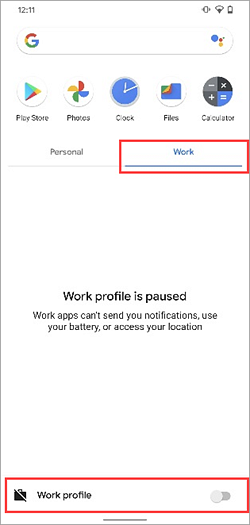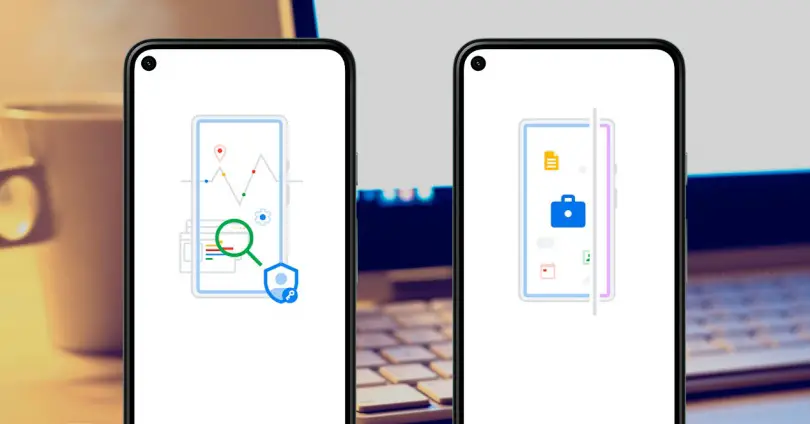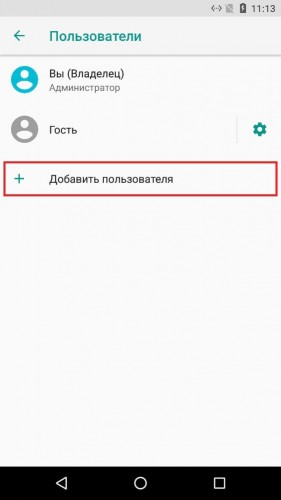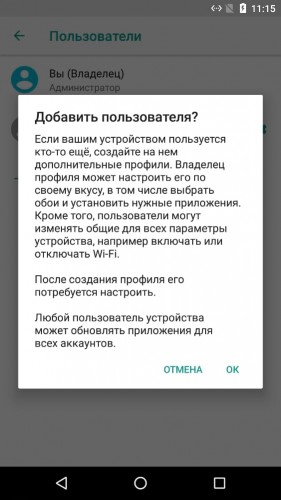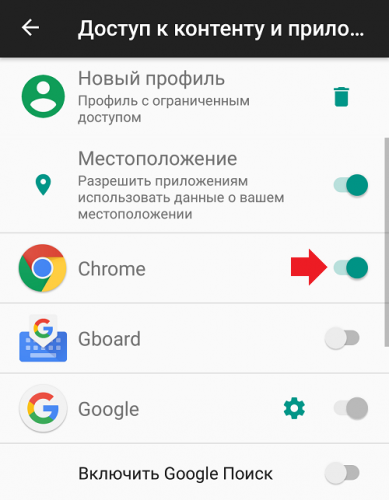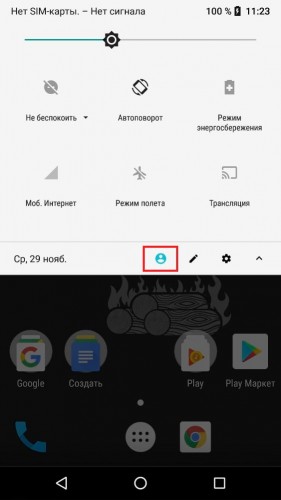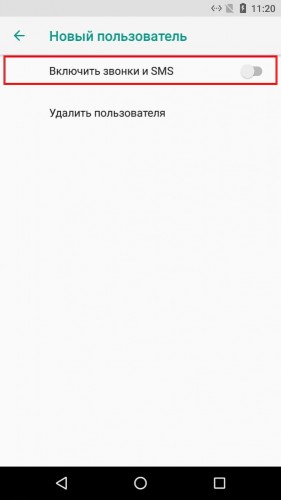Профиль в телефоне что это и где
Как настроить несколько профилей пользователей на Android
Если Вы используете Android-устройство с другими людьми, то может быть неудобно, что Вашими данными будет пользоваться кто-то другой. К счастью, Android поддерживает несколько профилей пользователей, что позволяет делиться устройством, не опасаясь за свои данные.
Что такое профили пользователей на Android?
Если у Вас есть (или когда-либо использовали) общий ПК с ОС Windows, то Вы, возможно, уже знакомы с концепцией: каждый имеет свою собственную учетную запись, содержащую свои приложениям и настройки.
Не многие знают это, но Android имеет очень похожую функцию, созданную под названием «Профили пользователей». Это больше, чем просто добавление второй учетной записи Google — это совершенно другой профиль, с его собственными приложениями, настройками, обоими и т.п. Как будто два устройства в одном. Когда Вы добавляете новый профиль, Вы должны будете пройти весь процесс настройки, как на новом устройстве.
Однако есть недостаток: производительность. Короче говоря, чем больше пользователей, тем ниже производительность. Для того, чтобы быстро переключаться между ними, они работают одновременно — другие просто продолжают работать в фоновом режиме.
Итак, как Вы можете себе представить, чем больше приложений установлено в каждом профиле, тем хуже будет производительность. Просто нужно иметь это в виду, если Вы планируете создать учетные записи для членов своей семьи на одном планшете.
Как настроить профили пользователей на Android
Если у Вас есть совместно используемое устройство, и Вы хотите создать новый профиль пользователя, то это легко. Вы можете сделать это на телефонах Android с Lollipop (Android 5.0) и выше, а также на планшетах с KitKat (Android 4.4.). Планшеты также предлагают «Ограниченный профиль» для общих устройств, которые используют дети.
Примечание. Эта опция может быть недоступна на некоторых устройствах. Некоторые производители, такие как Samsung, удаляют ее со своих телефонов.
Чтобы добавить новый профиль опустите панель уведомлений и нажмите на иконку шестеренки.
На Android Nougat и ниже прокрутите вниз до пункта «Пользователи». В Oreo найдите пункт «Пользователи и аккаунты», затем нажмете на пункт «Пользователи». С этого момента сильных различий между версиями быть не должно.
Чтобы добавить новую учетную запись, просто нажмите кнопку «Добавить пользователя». Появится диалоговое окно с просьбой подтвердить добавление нового пользователя.
На планшетах Вам будет предложено выбрать, хотите ли Вы добавить обычную учетную запись или ограниченную.
На этом этапе Вы можете настроить новый профиль сейчас или позже. Если Вы решите настроить его сейчас, то Вы сразу же «выйдете из системы» профиля, который Вы сейчас используете.
Настройка начинается с короткой информации о том, чего ожидать от этого профиля. Как только Вы нажмете «Продолжить», Вы будете настраивать устройство с нуля.
Войдите в свою учетную запись Google и используйте телефон как обычно.
По умолчанию вызовы и текстовые сообщения будут отключены в новом профиле пользователя. Чтобы включить их, войдите в учетную запись администратора (инструкции по переключению профиля ниже) и снова перейдите в меню «Пользователи». Нажмите на иконку шестеренки рядом с именем нового пользователя, затем включите опцию «Включить звонки и SMS».
Как переключаться между профилями
Чтобы переключить профили, дважды опустите панель уведомления и нажмите на иконку пользователя. На Nougat и ниже, иконка пользователя находится в верхней части, на Oreo — в нижней.
Как только Вы нажмете на иконку пользователя, Вам будет представлен список текущих пользователей. Нажмите на пользователя для переключения профилей.
Как удалить профиль пользователя
Если случится так, что Вам больше не нужны несколько профилей на устройстве, то Вы можете легко удалить дополнительные профили. К сожалению, нет способа удалить учетную запись администратора, которая всегда используется во время первоначального процесса установки, поэтому Вы не можете передать устройство новому пользователю и сделать его администратором. В этот момент Вам нужно просто восстановить заводские настройки телефона.
Примечание. Только учетная запись администратора может удалять профили.
Чтобы удалить дополнительный профиль, просто перейдите в меню «Пользователи» и нажмите на значок шестеренки рядом с именем пользователя.
Выберите «Удалить пользователя».
Это приведет к удалению учетной записи и всех связанных с ней данных.
Что такое учётная запись в телефоне на Android
Вы уверены, что хорошо знаете свой смартфон? Думаю, что до известной степени да. Другое дело, что степени той самой известности у каждого из нас разные. Поэтому то, что для одних является чем-то сродни высшей математике, для других – полнейший примитивизм. Это касается в том числе такого понятия, как учётная запись. Очень многие сталкиваются с непониманием, когда видят, что у их смартфона тоже есть учётная запись. Во всяком случае, о непонимании того, что это и зачем нужно, свидетельствуют запросы в Google. А наша задача – восполнить недостающие знания.
На одном смартфоне может быть несколько учётных записей
Учётная запись, или аккаунт – это ваша личная страничка, информация на которой позволяет смартфону или веб-сервисам, которые вы используете, опознать вас при входе. Если у вас смартфон на Android – а я в этом не сомневаюсь, — учётная запись будет от Google, потому что сама операционка принадлежит этой компании. Однако могут быть и исключения, например, на устройствах без сервисов Google.
Зачем нужна учетная запись в телефоне
Основная учётная запись для Android — это, конечно, Google
Учётная запись Google является своего рода способом авторизации и в системе смартфона, и в различных веб-сервисах, которыми вы пользуетесь, фактически исполняя роль виртуального паспорта:
На самом деле их намного больше. Просто, если перечислять все, не хватит и целой страницы. Но авторизация – это не самое главное. Почти любой сервис Google или стороннее приложение можно использовать и без учётной записи. А прелесть самих учётных записей заключается, как ни странно, в синхронизации данных.
Например, если вы смотрите YouTube или ищете что-то в Google Chrome, не залогинившись, то история просмотра не сохранится. А ведь очень удобно, чтобы она сохранялась, потому что впоследствии это позволит вам получить доступ к ней на других устройствах, будь то планшет, компьютер или другой смартфон. Этой цели и служит учётка.
Как сменить учетную запись на Android
В этом разделе можно переключаться и между аккаунтами, и между профилями
Впрочем, учётная запись необязательно должна быть общей для всех сервисов. Перейдите в «Настройки» — «Пользователи и аккаунты» и убедитесь в этом. Допустим, мне удобно, чтобы в YouTube у меня был индийский профиль, через который я оплачиваю подписку по индийской цене, а в остальных приложениях – российский.
Ничто не мешает мне просто подключить в нужном приложении вспомогательный аккаунт, а в других оставить исходный. Если в настройках системы приложение не позволяет сменить аккаунт, это можно сделать в настройках самого приложения.
Однако не нужно путать понятия учётной записи и профиля. Если учётная запись имеет облачную природу и служит для накапливания и синхронизации данных, то профиль – это чуть менее виртуальная штука. Профиль включает в себя настройки устройства для конкретного пользователя. Например, профиль позволяет использовать один и тот же аппарат нескольким людям, не позволяя их данным, хранящимся на встроенном накопителе, как-либо пересекаться.
Профиль может быть как постоянным, так и гостевым, причём владелец постоянного профиля может всячески контролировать манипуляции, которые выполняются на гостевом. Это очень удобно для родителей, которые дают свои смартфоны детям поиграть, но опасаются, что они случайно залезут не туда, куда им дозволено. Менять профили можно там же, где и учётные записи – в разделе «Пользователи и аккаунт» в настройках Android.
Общие сведения о рабочем профиле Android
Рабочий профиль настраивается на устройстве Android для разделения рабочих приложений и данных от личных. Рабочий профиль размещается на устройстве отдельно и не влияет на конфиденциальность и сохранность личных данных. С помощью этой статьи вы изучите:
Ваши ИТ-специалисты смогут управлять только рабочими приложениями, параметрами, учетными записями электронной почты и данными на вашем устройстве. Они не смогут получить доступ к личным данным, а также сбросить настройки устройства или очистить его.
Процедура настройки рабочего профиля описывается в статье Создание рабочего профиля и регистрация устройства.
Обозначение рабочих приложений
Рабочие приложения помечены значком портфеля, а личные приложения не имеют такого значка. Некоторые средства чтения с экрана и голосовые помощники обозначают рабочие приложения, произнося слово «рабочий» перед названием приложения.
| Личное приложение (без значка портфеля) | Рабочее приложение (со значком портфеля) |
|---|---|
 |  |
После настройки рабочего профиля вы можете увидеть копии приложений на своем устройстве. Например, у вас может быть два приложения Outlook. Используйте версию со значком портфеля для выполнения рабочих задач.
Для оптимального использования профилей всегда входите в рабочие приложения со своей рабочей учетной записью, а в личные приложения — с личной учетной записью.
Изображение значка портфеля может незначительно отличаться на разных устройствах. Чтобы увидеть, как он отображается на других устройствах Android, см. примеры в конце этой статьи.
Поиск рабочего профиля
После настройки рабочего профиля ваша организация может автоматически установить рабочие приложения на вашем устройстве.
Расположение рабочего профиля зависит от производителя устройства и версии Android. В этом разделе описано, где найти рабочий профиль на панели приложений и на начальном экране.
Если вы используете пользовательское средство запуска, рабочие приложения могут отображаться в других расположениях (не на панели приложений или в папке на начальном экране).
Панель приложений
Проведите вверх на начальном экране или выберите Приложения, чтобы открыть панель приложений. Рабочие приложения отображаются вместе с личными приложениями или на вкладке Работа на панели приложений.
Чтобы увидеть, как они отображаются на других устройствах Android, см. примеры в конце этой статьи.
Folder
На некоторых устройствах рабочие приложения размещаются в специальной рабочей папке на начальном экране. Эта папка создается автоматически при настройке.
Чтобы увидеть, как они отображаются на других устройствах Android, см. примеры в конце этой статьи.
Получение дополнительных рабочих приложений
Откройте рабочую версию Google Play Маркет, чтобы увидеть все доступные вам приложения.
Используйте только рабочую версию Google Play Маркет для поиска и установки других рабочих приложений. Если вы не видите приложение, которое вам требуется для работы, вы можете запросить доступ к нему у своих ИТ-специалистов.
Внешний вид приложения в Google Play Маркет зависит от производителя устройства и версии Android, но рабочая версия всегда помечена значком портфеля.
Приостановка рабочего профиля
Вы можете приостановить рабочий профиль, чтобы не получать уведомления от рабочих приложений. Приостановка фактически отключает рабочий профиль, деактивируя рабочие приложения и уведомления.
Расположение параметра приостановки зависит от производителя устройства и версии Android (требуется Android 7 или более поздней версии). Обычно его можно найти в быстрых параметрах, в приложении «Настройки» или на панели приложений.
Настройка приостановки в быстрых параметрах
Проведите вниз на экране, чтобы открыть меню быстрых параметров. Нажмите Рабочий профиль, чтобы приостановить рабочий профиль.
Чтобы увидеть, как быстрые параметры отображаются на других устройствах Android, см. примеры в конце этой статьи.
Параметр приостановки в приложении «Настройки»
Откройте приложение «Настройки» и выберите Параметры рабочего профиля. Деактивируйте переключатель Рабочий профиль.
Чтобы увидеть, как параметры рабочего профиля отображаются на других устройствах Android, см. примеры в конце этой статьи.
Параметр приостановки на панели приложений
Проведите вверх на начальном экране или выберите Приложения, чтобы открыть панель приложений. Коснитесь вкладки Работа и деактивируйте переключатель Рабочий профиль.
Примеры
В этом разделе приведены примеры того, как рабочий профиль и его функции отображаются на популярных устройствах Android. Это следующие устройства:
Некоторые функции доступны не на всех устройствах.
Значок портфеля
В этих таблицах приведены примеры значка портфеля для рабочих приложений. Дополнительные сведения см. в разделе Обозначение рабочих приложений.
| Surface Duo (Android 10) | Google Pixel 4 (Android 11) |
|---|---|
 |
| Samsung Galaxy S20 (Android 10) | Nexus 5X (Android 8.1.0) |
|---|---|
 |  |
Рабочий профиль на панели приложений
На этих изображениях показано, где располагается рабочий профиль на панели приложений. Дополнительные сведения см. в разделе Поиск рабочего профиля.
Как создать рабочий профиль на мобильных устройствах Android и все его параметры
Для чего нужен рабочий профиль на Android и как его настроить
Хотя все на одном мобильном телефоне, нам не нужно ничего бояться, так как разделение между рабочими и личными данными в комплекте в системном разделе. Есть много компаний, которые используют рабочие профили на компьютерах, и мы также можем делать это на мобильных телефонах с помощью этой опции.
Чтобы настроить эту опцию на нашем мобильном телефоне Android, нам нужно получить доступ к его настройкам и выбрать опцию под названием Google. Оказавшись внутри, мы должны перейти к настройке и восстановлению, что позволит нам увидеть нужную нам опцию под названием «Настроить рабочий профиль», где будет все, что вам нужно.
Следующее, что мы должны сделать, это выполнить шаги, которые мы ценим, в которых мы в основном должны принять условия, и они информируют нас о его работе. Ключевым и очень важным моментом является QR-код или хорошо написанный код, который должен быть предоставлен руководителем персонала или ИТ-администратором. С помощью этого кода наш рабочий профиль настроен на мобильном телефоне и он предоставит доступ к некоторым данным ответственным за компанию.
После процесса, который может занять несколько минут, в течение которых нам придется подождать, участие системы будет завершено, и наш мобильный телефон Android предоставит нам варианты и возможности, которые допускает созданный нами раздел работы.
Могу ли я использовать рабочий профиль без кода?
Все пользователи, которые в своем отделе занятости не в курсе и не используют эти инструменты, также могут использовать рабочий режим в качестве демонстрации. Никто, кроме Google, не сможет узнать подробности использования пространства, служащего полезным для отделения приложений и строительных инструментов от тех, которые используются в свободное время, что никогда не повредит.
После того, как шаги будут выполнены и условия приняты, тестовый код появится, который мы будем использовать для создания профиля вакансии.
Что меняется на вашем мобильном телефоне с рабочим профилем
После того, как мы выполнили все шаги, на мобильном телефоне мы увидим различия, которые на первый взгляд являются визуальными, особенно в панели приложений. Здесь мы можем увидеть, как появляются два раздела, среди которых наши личные приложения и те, которые устанавливаются во время настройки для использования на работе.
Одним из самых очевидных преимуществ этого рабочего профиля является доступный нам быстрый способ избавиться от уведомлений по электронной почте, приложений и различных приложений, настроенных для рабочего времени. Нам просто нужно сдвинуть полосу быстрого доступа и не столкнуться с кнопкой, чтобы отключиться от наших обязательств, но мы также можем сделать то же самое в панели приложений с помощью кнопки внизу.
Эта опция приостанавливает работу приложений для занятий, позволяя на следующее утро, когда мы пойдем на работу и активируем инструмент, все уведомления о работе приедет, и мобильный будет готов к новому дню, не отвлекаясь на свободное время.
При работе в этом режиме руководители компании смогут узнать время использования каждого из приложений вышеупомянутого профиля, а также доступ к контактам в повестке дня, посвященной профессионалам. Для большего спокойствия мы можем использовать другое приложение для контактов и телефона, к которому мы дадим доступ компании. Они также смогут вносить изменения в наш мобильный телефон, например устанавливать приложения для этого профиля.
Зайдя в «Настройки»> «Учетные записи» и выбрав нужный рабочий профиль, мы можем отмечать или снимать отметки с таких опций, как те, которые предоставляют доступ к попыткам компании, те, которые предоставляют разрешения на управление таким образом или даже удалить рабочий профиль в Android в нужный момент.
Зачем Android-смартфонам нужны профили
Благодаря профилям для Android-смартфонов можно сделать много всего полезного. Например, навести порядок внутри мобильного устройства, ограничить доступ для посторонних, либо же структурировать файлы для работы, учебы и развлечений. KV.by расскажет не только обо всех функциях таких профилей, но и их настройке.
Как создать профили
Если кто-то не знает, то Android-устройства дают возможность создавать один или несколько пользовательских профилей. Все это напоминает учетные записи, которые можно заводить в отношении операционных систем семейства Windows.
Создание Android-профилей происходит следующим образом:
Нужно понимать, что данная инструкция актуальна для большинства смартфонов на ОС Android. Но есть и исключения из правил. Так, в оболочке MIUI вместо профилей предусмотрен раздел «Второе пространство». Это же относится и некоторым другим фирменным интерфейсам, у которых они заменены на нечто аналогичное по своим возможностям. А теперь поговорим о главных функциях профилей.
Режим гостя
Благодаря профилям существует отличная возможность одолжить свой смартфон знакомому, либо же дать позвонить прохожему. Не секрет, что при необходимости дать кому-то свой мобильный аппарат возникает чувство тревоги и опасения, ведь другой человек может увидеть вашу личную информацию.
К примеру, это фотографии или открытые страницы браузера. Поэтому логичнее использовать специальный режим гостя, который появился еще в Android 5.0. Настраивать его отдельно нет никакой необходимости. Достаточно активировать такой режим, чтобы посторонний человек не смог получить доступ к вашим личным данным.
Включить режим гостя нужно в той последовательности, которая описана выше. Через настройки мы пробираемся к разделу «Пользователи», а уже там нам потребуется нажать «Добавить гостя» с последующим подтверждением действия. Если прохожему или вашему знакомому нужно позвонить, то отдельно придется добавить соответствующее разрешение при помощи галочки, так как по умолчанию гости не имеют права совершать звонки. Нужно лишь нажать на гостевой аккаунт, а потом разрешить совершать вызовы.
Примечательно, что «режим гостя» активируется через шторку уведомлений. Также это легко делается при помощи экрана блокировки. Проблемы могут возникнуть только в случае, когда вы используете систему разблокировки по лицу или сканер отпечатков. Вот тогда гостю вообще будет запрещено практически все.
Профиль для родственников и друзей
Существует вероятность, что вы любите смотреть специфическое видео, либо же посещать необычные сайты. И все бы хорошо, но родственники и семья могут в любой момент воспользоваться вашим смартфоном. Вот тогда сгореть от стыда можно проще простого. Но подобные ситуации получится избежать благодаря все тем же профилям.
При их создании вы моментально ограничиваете личное пространство от посторонних глаз. Пусть это и будут близкие люди, но зато они не смогут узнать, что творится в ваших коллекциях видео, документов и музыки. Профиль для друзей и близких будет лишен всего лишнего, чтобы не смущать вас и тех людей, которые регулярно находятся рядом.
Родительский контроль
Если у вас есть дети, внуки или маленькие сестры и братья, то наверняка захочется ограничить их от взрослого контента, которого полно на просторах глобальной паутины. Да и деньги получится сохранить, которые могут быть потрачены без вашего согласия на покупку какой-нибудь очередной игры.
У ребенка имеется планшет на ОС Android 4.3 или новее? Тогда можно завести особый аккаунт с ограниченными правами. Делается это при помощи настроек и пункта «Пользователи». Теперь остается добавить пользователя, а затем создать «Профиль с ограниченным доступом». Когда такой профиль будет сделан, то в его настройках останется выключить те функции и режимы, которые на ваш взгляд являются лишними.
Например, есть возможность запретить открытие каких-то приложений, либо же ограничить доступ к контенту по определенному возрасту. Также можно заблокировать любые покупки.
На смартфонах таких широких возможностей в рамках родительского контроля нет. Но в любом случае не помешает создать дополнительный профиль для ребенка, ведь там можно не прописывать платежную информацию. А еще рекомендуется загрузить программу Google Family Link, которая позволяет использовать огромное количество «родительских» функций. Благодаря этому дети смогут не отвлекаться на взрослый контент, а сконцентрировать свое внимание на более полезных вещах (например, учебе).
Улучшение концентрации и внимания
Все мы знаем, как легко отвлечься от важных дел из-за смартфона. Достаточно только немного передохнуть и взять в руки мобильное устройство, чтобы мгновенно забыть о работе или домашних хлопотах на целые часы. И это может стать действительно серьезной проблемой, если не иметь стойкой силы воли.
А есть и альтернативный способ, помогающий сконцентрировать внимание исключительно на самом важном. Нужно лишь создать отдельный профиль, где будут размещаться ваши любимые развлечения, а именно социальные сети, мобильные игрушки и другие аналогичные приложения и сервисы. И желательно придумать какой-нибудь сложный пароль, чтобы открытие такого профиля было мучительно долгим и сложным.
Выбираем личную жизнь или работу
Если у вас отпуск, либо же просто выходной день, то в такой ситуации звонок от коллеги по работе или босса может серьезно испортить настроение. Дела могут подождать и до понедельника, а вот отдых будет безвозвратно подпорчен. Как раз поэтому стоит завести профиль для работы, чтобы звонки, сообщения или электронные письма не раздражали вас хотя бы в законные выходные дни.
В этом случае ваша личная жизнь будет жестко отделена от рабочих моментов. Даже во время открытия семейных фото или любимых игр глаза не будут мозолить очередные документы, отчеты, таблицы и просьбы подправить ценники или текстовую информацию.
Читайте новости первыми в нашем Telegram-канале!
Подписывайтесь на наш канал в Яндекс.Дзен!